Beyond Compare設定フォルダー表示フィルター操作プロセス
Beyond Compare でフォルダー表示フィルターを設定するにはどうすればよいですか? Beyond Compare は、特定の条件に基づいてフォルダー表示をフィルターできる強力なファイルとフォルダーの比較ツールです。この記事では、必要なファイルをすばやく簡単に見つけるために、Beyond Compare でフォルダー表示フィルターを設定する方法についてステップバイステップのガイドを提供します。詳細な方法については、読み続けてください。
フォルダー表示フィルター
デフォルトでは、ファイル表示フィルターは、少なくとも 1 つの表示可能なファイルを含むフォルダーを比較することで使用できます。もちろん、他の表示フィルタに切り替えてフォルダを比較することもできます。その場合、フォルダ表示フィルタには 4 つのアクションから選択できます。
常にフォルダーを表示
ツールバーの[すべて]ボタンをクリックし、展開されたメニューから選択し、フォルダーオプションを常に表示します。他の表示フィルターの選択に関係なく、ファイル フィルターによって明示的に除外されたフォルダーまたはファイルが表示されない限り、すべての比較フォルダーが表示されます。
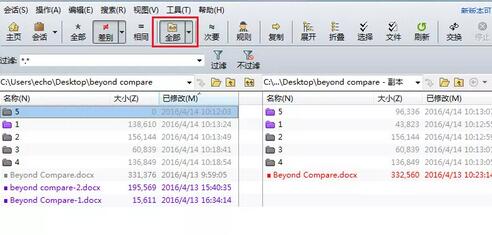
ファイルとフォルダーの構造を比較する
ツールバーの[すべて]ボタンをクリックし、展開されたメニューで[ファイルとフォルダーの構造を比較]オプションを選択します。比較フォルダーは、表示フィルター設定に従ってフォルダーとファイルを比較します。たとえば、メインの表示フィルタが「すべて表示」の場合、すべてのフォルダが表示されます。差分を表示する場合は、差分のあるフォルダーやファイルのみが表示され、一致するフォルダーやファイルは非表示になります。
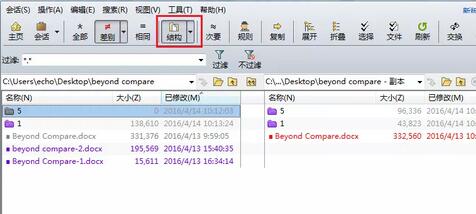
ファイルのみ比較
ツールバーの[すべて]ボタンをクリックし、展開されたメニューで[ファイルのみ比較]オプションを選択します。ファイルのみを比較するには、すべての空のフォルダーのチェックを外します。真に空のフォルダーと、フォルダーのコンテンツ全体が他の表示またはファイル フィルターによって非表示になります。
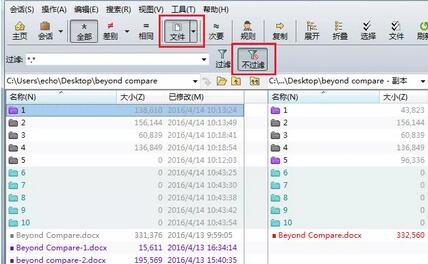
注: [フィルターなし] ボタンをクリックすると、すべての空のフォルダーがマークされ、別の色で表示されます。[フィルターなし] ボタンを再度クリックすると、すべての空のフォルダーが非表示になります。ファイルビューのみを比較することが目的です。
フォルダー構造を無視する
ツールバーの[すべて]ボタンをクリックし、展開されたメニューで[フォルダー構造を無視する]オプションを選択します。比較されたすべてのフォルダーの構造は非表示になり、含まれるファイルのみが表示され、ファイルが属するフォルダーがパスの形式で示されます。
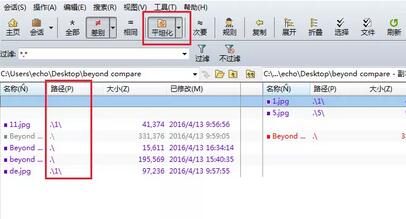
以上がBeyond Compare設定フォルダー表示フィルター操作プロセスの詳細内容です。詳細については、PHP 中国語 Web サイトの他の関連記事を参照してください。

ホットAIツール

Undresser.AI Undress
リアルなヌード写真を作成する AI 搭載アプリ

AI Clothes Remover
写真から衣服を削除するオンライン AI ツール。

Undress AI Tool
脱衣画像を無料で

Clothoff.io
AI衣類リムーバー

AI Hentai Generator
AIヘンタイを無料で生成します。

人気の記事

ホットツール

メモ帳++7.3.1
使いやすく無料のコードエディター

SublimeText3 中国語版
中国語版、とても使いやすい

ゼンドスタジオ 13.0.1
強力な PHP 統合開発環境

ドリームウィーバー CS6
ビジュアル Web 開発ツール

SublimeText3 Mac版
神レベルのコード編集ソフト(SublimeText3)

ホットトピック
 7471
7471
 15
15
 1377
1377
 52
52
 77
77
 11
11
 19
19
 30
30
![[証明]蒸気エラーE87修正:数分でもう一度ゲームを入手してください!](https://img.php.cn/upload/article/202503/18/2025031817560457401.jpg?x-oss-process=image/resize,m_fill,h_207,w_330) [証明]蒸気エラーE87修正:数分でもう一度ゲームを入手してください!
Mar 18, 2025 pm 05:56 PM
[証明]蒸気エラーE87修正:数分でもう一度ゲームを入手してください!
Mar 18, 2025 pm 05:56 PM
記事では、ネットワークの問題、セキュリティソフトウェア、サーバーの問題、時代遅れのクライアント、破損したファイルなど、蒸気エラーE87の原因について説明します。予防とソリューション戦略を提供します。[159文字]
 蒸気エラーE87:それが何であるか&それを修正する方法
Mar 18, 2025 pm 05:51 PM
蒸気エラーE87:それが何であるか&それを修正する方法
Mar 18, 2025 pm 05:51 PM
蒸気エラーE87は、接続の問題により、蒸気クライアントの更新または起動中に発生します。デバイスの再起動、サーバーのステータスのチェック、DNSの変更、セキュリティソフトウェアの無効化、キャッシュのクリア、またはスチームの再インストールにより、修正します。
 蒸気エラーコードE87を修正する方法:究極のガイド
Mar 18, 2025 pm 05:51 PM
蒸気エラーコードE87を修正する方法:究極のガイド
Mar 18, 2025 pm 05:51 PM
記事では、ネットワークの問題、破損したファイル、またはクライアントの問題によって引き起こされる蒸気エラーコードE87の修正について説明します。トラブルシューティングの手順と予防のヒントを提供します。
 簡単な修正:蒸気エラーE87説明&解決した
Mar 18, 2025 pm 05:53 PM
簡単な修正:蒸気エラーE87説明&解決した
Mar 18, 2025 pm 05:53 PM
接続性の問題によって引き起こされる蒸気エラーE87は、再起動、インターネットのチェック、およびキャッシュのクリアによって再インストールせずに修正できます。蒸気設定を調整すると、将来の発生を防ぐことができます。
 蒸気エラーE87:なぜそれが起こるのか&それを修正する5つの方法
Mar 18, 2025 pm 05:55 PM
蒸気エラーE87:なぜそれが起こるのか&それを修正する5つの方法
Mar 18, 2025 pm 05:55 PM
蒸気エラーE87は、接続性の問題により、蒸気のゲームを破壊します。この記事では、不安定なインターネットやサーバーの過負荷などの原因について説明し、Steamの再起動や更新のチェックなどの修正を提供します。
 Googleドキュメントにページ番号を追加する方法
Mar 14, 2025 pm 02:57 PM
Googleドキュメントにページ番号を追加する方法
Mar 14, 2025 pm 02:57 PM
この記事では、特定のページから追加、カスタマイズ、開始、段階的な命令を使用してGoogleドキュメントのページ番号を削除する方法を詳しく説明しています。
 SteamエラーコードE87:ゲームに早く戻ってください!
Mar 18, 2025 pm 05:52 PM
SteamエラーコードE87:ゲームに早く戻ってください!
Mar 18, 2025 pm 05:52 PM
この記事では、蒸気エラーコードE87について説明します。これは、ネットワークの問題、サーバーの問題、破損したファイルなどの原因を避け、それを回避するための修正と予防措置を提供します。
 修正方法:ERR_RESPONSE_HEADERS_MULTIPLE_ACCESS_CONTROL_ALLOW_ORIGIN Google Chromeのエラー
Mar 21, 2025 pm 06:19 PM
修正方法:ERR_RESPONSE_HEADERS_MULTIPLE_ACCESS_CONTROL_ALLOW_ORIGIN Google Chromeのエラー
Mar 21, 2025 pm 06:19 PM
記事では、複数のAccess-Control-Allow-Originヘッダーに対処することにより、Chromeの「ERR_RESPONSE_HEADERS_MULTIPLE_ACCESS_CONTROL_ALLOW_ALLIGIN」エラーを修正します。




